آموزش تغییر آیکون برنامه در اندروید استودیو
سلام
بعد از اینکه برنامتون رو نوشتید یا دارید روی سورس آماده ای کار می کنید(برای ورود به بخش سورس ها، کلیک کنید)، وقت این میرسه که آیکون برنامه رو تغییر بدید، به همین منظور در این پست آموزشی قصد داریم تا روش صحیح چگونگی تغییر آیکون را بگیم، در ادامه همراه بپرسم باشید.
آموزش:
ابتدا می بایست آیکون برنامه خود را طراحی کرده باشید یا در اختیار داشته باشید، ما فرض براین میگیریم که شما آیکون برنامه را طراحی کردید و الان فقط قصد دارید آیکون را در برنامه قرار دهید.
- اندورید استودیو را اجرا کنید، روی دایرکتوری app راست کلیک کرده از منوی New گزینه Image Asset را انتخاب کنید.
- سپس با پنجره ای مطابق شکل زیر رو به رو میشید.
در این پنجره سه بخش مهم و اساسی وجود داره که به ترتیب عبارتند از: Icon Type, Name, Asset Type در ادامه به توضیح هر یک می پردازیم.
- Icon Type
در برنامه علاوه بر آیکون اصلی برنامه، جاهای مختلف دیگه ای هم میتونیم از آیکون استفاده کنیم که در بخش Icon Type میتوانیم نوع آیکون برای جایی که میخواهیم استفاده کنیم را مشخص کنیم، که در بخش Icon Type سه نوع آیکن به شرح زیر قرار دارد.
– Luncher Icon: این گزینه برای انتخاب آیکون اصلی برنامه استفاده می شود، در واقع اگر میخواهیم برای برنامه آیکون تعریف کنیم این گزینه را باید انتخاب کنیم.
– Action Bar And Tab Icons: این گزینه مربوط به آیکون های اکشن بار می باشد(در مباحث بعدی توضیح خواهیم داد).
– Notifictions Icon: همانطور که از اسمش معلومه برای آیکون های نوتیفیکشن می باشد.
- Name
بعد از اولین گزینه که مربوط Iocn Type هست، گزینه ی دوم مربوط به Name هست، این گزینه مربوط به نام آیکون ها هست، در واقع شما در قسمت Icon Type هم نوع آیکونی که انتخاب میکنید در بخش Name نام آن نمایش داده میشود.
- Asset Type
در این بخش نوع آیکون که اگر از تصویر میخواهید استفاده کنید Image، اگر از متن میخواهید استفاده کنید Text و در نهایت اگر از تصاویر آماده خود اندروید استودیو میخواهید استفاده کنید.
بخش پایینی پنجره Asset Studio هم تصاویر رو نشون میده، برای هر ایکون نسخه های مختلفی از تصویر ساخته میشه و در پوشه های مربوط به برنامه ذخیره میشه، برای مثال برای آیکون برنامه که تصویر انتخاب میکنید از آیکون ۶ نسخه تصویر ساخته میشه که برای رزولیشین های مختلف هست، که در جدول زیر میتوانید اطلاعات کاملی بدست بیارید.
|
تبدیل dpi به px |
بزرگی نسبت به Mdpi |
چگالی(dpi) |
انواع صفحه نمایش |
|
۱۶۰px |
۱x |
۱۶۰dpi |
M dpi(پایه) |
|
۳۶۰px |
۱.۵x |
۲۴۰dpi |
H dpi |
|
۶۴۰px |
۲x | ۳۲۰dpi |
XH dpi |
|
۱۴۴۰px |
۳x |
۴۸۰dpi |
XXH dpi |
|
۲۵۶۰px |
x |
۶۴۰dpi |
XXXH dpi |
فکر میکنم توضیحاتی که تا به اینجا دادیم، کافیه، حالا بریم سراغ اداه آموزش …
- در پنجره Asset Sudio, از قسمت Icon Type گزینه Luncer Icon را انتخاب کنید.
- سپس از قسمت Asset Type؛ گزینه Image را انتخاب و تصویر خود را انتخاب کنید.
ولی کار همینجا به پایان نمیرسه، تصویری که برای آیکون انتخاب کردید میتونید ویرایش کنید!
اگر نوار لغزنده ای که در که خط سفید در تصویر مشخص کردیم را به سمت پایین بکشید، گزینه های ویرایش تصویر نمایان میشود.
- با کلیک روی دکمه Next وارد پنجره ای به شکل زیر می شویم، در این پنجره محل ذخیره آیکون ها با رزولیشن های مختلف قابل مشاهده است.
با انتخاب دکمه Finish کار به اتمام می رسد.
همراه ما باشید با دیگر آموزش ها …
موفق باشید.






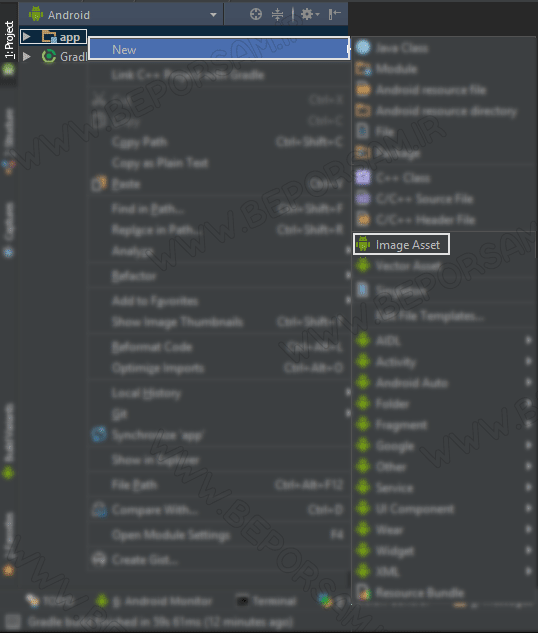
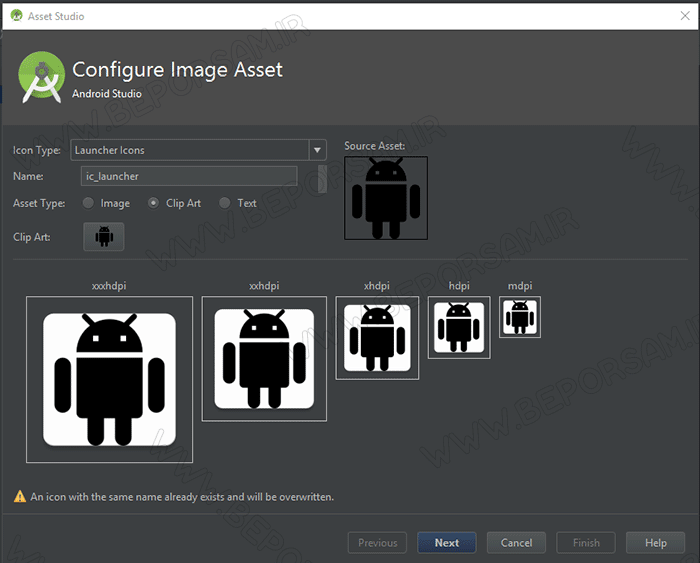
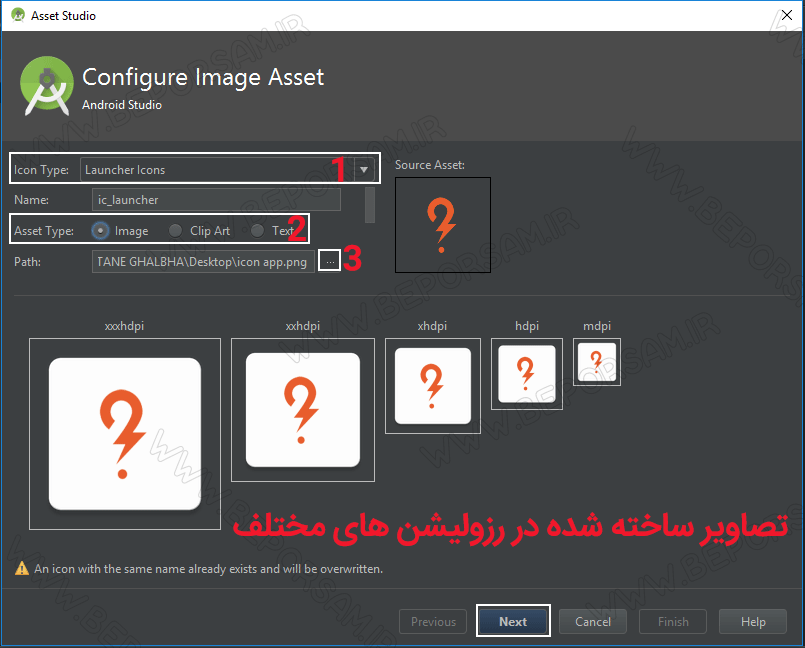
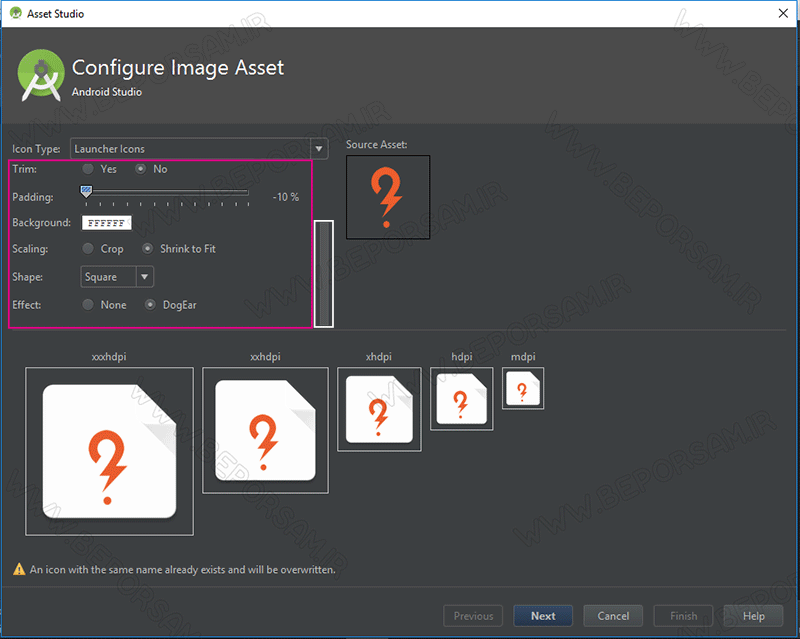


دیدگاه ( 1 )
سلام
مرسی از آموزش خوبتون، آیکونی که من انتخاب میکنم دورش بک گراند توسی میاد، چکار کنم از بین بره؟
سلام
اگر تصویری که استفاده میکنید، پس زمینه نداره ولی وقتی تو اندروید استودیو میزارید، پس زمینه دار میشه
از قسمت shape(تصویر زیر)
گزینه none رو انتخاب کنید.